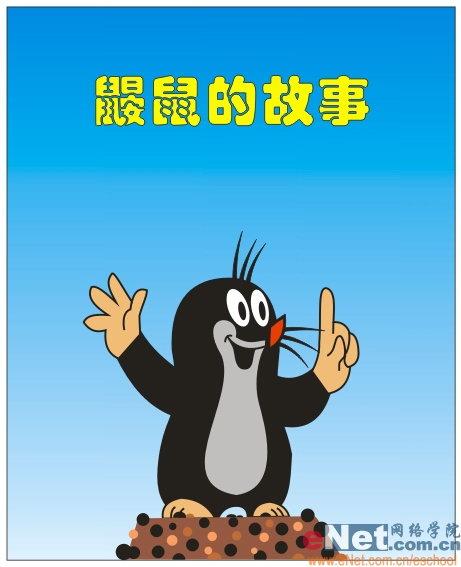萬盛學電腦網 >> 圖文處理 >> Photoshop教程 >> ps調色教程 >> Photoshop調出外景人物柔美的淡橙色
Photoshop調出外景人物柔美的淡橙色
調色是非常講究個人經驗積累及美感的。同樣的素材,每一個人調出的顏色是不同的,即使是按照教程的參數去調,效果也未必一致。因此教程只是參考,具體的操作及一些細節的處理,需要自己慢慢去領會和探索。
原圖

最終效果

1、打開原圖素材,把背景圖層復制一層,簡單的給人物磨下皮。再按Ctrl + Alt + ~ 調出高光選區,然後創建曲線調整圖層,參數設置如下圖。

2、新建一個圖層,按Ctrl + Alt + Shift + E 蓋印圖層,創建通道混合器調整圖層,對藍色進行調整,參數設置如下圖。

3、創建照片濾鏡調整圖層,參數設置如下圖,確定後把圖層混合模式改為“變亮”。

4、創建可選顏色調整圖層,參數設置如下圖,確定後用灰色畫筆把人物部分擦出來。


5、創建漸變映射調整圖層,顏色設置如下圖,確定後把圖層混合模式改為“點光”,圖層不透明度改為:65%,填充改為:33%,用灰色畫筆把上半部分塗抹一下。
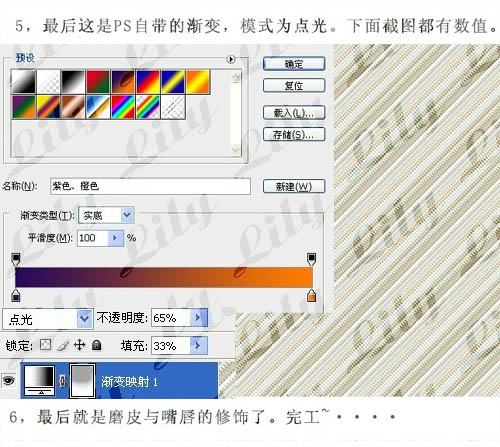
6、最後就是磨皮與嘴唇的修飾,再適當銳化一下,完成最終效果。

ps調色教程排行
軟件知識推薦
相關文章
copyright © 萬盛學電腦網 all rights reserved